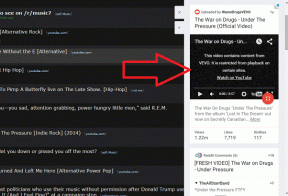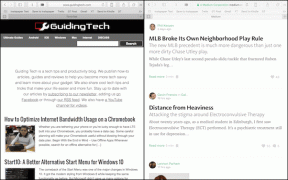Android 11 स्क्रीन रिकॉर्डर के काम नहीं करने की समस्या के लिए शीर्ष 7 सुधार
अनेक वस्तुओं का संग्रह / / November 29, 2021
Android 11 ने कई पेश किए नई शांत विशेषताएं जैसे स्क्रीन रिकॉर्डिंग और चैट बबल्स. उस ने कहा, कई शुरुआती अपनाने वाले और एंड्रॉइड 11 अपडेट के उपयोगकर्ता शिकायत करते हैं कि स्क्रीन रिकॉर्डर ठीक से काम नहीं करता. क्या आप एक ही मुद्दे का सामना कर रहे हैं? आइए एंड्रॉइड 11 स्क्रीन रिकॉर्डर के काम न करने की समस्या के निवारण के सात तरीकों की जाँच करें।

यूजर्स को Android 11 में स्क्रीन रिकॉर्डर से जुड़ी कई तरह की दिक्कतों का सामना करना पड़ रहा है। जबकि कुछ वीडियो के साथ ऑडियो रिकॉर्ड नहीं कर सकते हैं, अन्य स्क्रीन रिकॉर्डर के साथ गुणवत्ता के मुद्दों का सामना करते हैं। इसी तरह, कई उपयोगकर्ताओं के लिए, स्क्रीन रिकॉर्डिंग कार्यक्षमता बीच में ही रुक जाती है।
आइए एंड्रॉइड 11 में काम नहीं करने वाले स्क्रीन रिकॉर्डर की समस्या को ठीक करने के लिए विभिन्न समाधानों की जाँच करें।
1. फ़ोन को पुनरारंभ करें
यदि आप अब तक स्क्रीन को ठीक से रिकॉर्ड कर सकते हैं और यह अचानक बंद हो जाती है, तो समस्या एक अस्थायी समस्या हो सकती है। बस अपने फोन को रीबूट करें, और आपको स्क्रीन रिकॉर्ड करने में सक्षम होना चाहिए।
2. स्क्रीन रिकॉर्डर का उपयोग करने के लिए सही चरणों का पालन करें
आप Android 11 के स्क्रीन रिकॉर्डर फीचर को क्विक सेटिंग्स से ही एक्सेस कर सकते हैं। यदि स्क्रीन रिकॉर्डर दिखाई नहीं दे रहा है, तो विभिन्न देखें Android 11 में गायब स्क्रीन रिकॉर्डर को ठीक करने के तरीके।
एक बार जब आपके पास त्वरित सेटिंग्स में स्क्रीन रिकॉर्डर हो (त्वरित सेटिंग्स तक पहुंचने के लिए अधिसूचना पैनल पर नीचे स्वाइप करें), रिकॉर्डिंग शुरू करने के लिए स्क्रीन रिकॉर्ड विकल्प पर टैप करें। स्क्रीन रिकॉर्डर सेटिंग्स से युक्त एक स्क्रीन दिखाई देगी। यदि आप उनका उपयोग करना चाहते हैं तो स्क्रीन पर रिकॉर्ड ऑडियो या शो टच के आगे टॉगल सक्षम करें।


अपनी रिकॉर्डिंग के लिए ऑडियो स्रोत चुनने के लिए ऑडियो रिकॉर्ड करें के आगे छोटे डाउन एरो पर टैप करें। आप डिवाइस ऑडियो, माइक्रोफ़ोन, या डिवाइस ऑडियो और माइक्रोफ़ोन दोनों में से चुन सकते हैं। अंत में स्टार्ट पर टैप करें।


युक्ति: आप अपनी रिकॉर्डिंग को Google फ़ोटो ऐप में लाइब्रेरी > मूवी फ़ोल्डर के अंदर पाएंगे। आप इसे किसी से भी एक्सेस कर सकते हैं आपके Android फ़ोन पर अन्य गैलरी ऐप.
गाइडिंग टेक पर भी
3. फोर्स डेस्कटॉप मोड को बंद करें
यदि डेवलपर विकल्पों में 'फ़ोर्स डेस्कटॉप मोड' फ़्लैग चालू है, तो आपको अपनी स्क्रीन रिकॉर्डिंग में ऑडियो और वीडियो समस्याओं का सामना करना पड़ सकता है। तो आपको इसे अक्षम करने की आवश्यकता है।
इसके लिए अपने फोन की सेटिंग्स को ओपन करें और सिस्टम>डेवलपर ऑप्शन में जाएं। आप सेटिंग में खोज का उपयोग करके डेवलपर विकल्प भी खोज सकते हैं। यदि आपको डेवलपर विकल्प नहीं मिलते हैं, तो अन्य समाधान देखें। डेवलपर विकल्पों के तहत, फोर्स डेस्कटॉप मोड देखें। इसके आगे टॉगल अक्षम करें। अपने फोन को पुनरारंभ करें, और आप बिना किसी समस्या के रिकॉर्ड करने में सक्षम होना चाहिए।

टिप: पांच देखें डेवलपर विकल्पों की छिपी विशेषताएं एंड्रॉइड फोन और टैबलेट में।
4. Notch सक्षम करें
यदि आपका रिकॉर्ड किया गया वीडियो पिक्सलेटेड या स्क्विश्ड के रूप में दिखाई दे रहा है, तो यह नॉच के कारण हो सकता है। क्या आपने अपने फोन में नॉच को डिसेबल कर दिया है? खैर, इसे फिर से सक्षम करने का समय आ गया है।
नॉच को इनेबल करने के लिए Settings > System > Developer Options पर जाएं। नीचे स्क्रॉल करें और ड्रॉइंग सेक्शन के तहत डिस्प्ले कटआउट देखें या बिना कटआउट के डिस्प्ले सिमुलेट करें। उस पर टैप करें। छुपाने के बजाय सूची से डिवाइस डिफ़ॉल्ट चुनें। फ़ोन को पुनरारंभ करें।

5. इयरफ़ोन या हेडफ़ोन निकालें
यदि आप अपने फोन पर आंतरिक ऑडियो रिकॉर्ड करने का प्रयास कर रहे हैं, तो आपको किसी भी कनेक्टेड इयरफ़ोन या अन्य एक्सेसरीज़ को हटा देना चाहिए जैसे कि ब्लूटूथ हेडफ़ोन या वक्ताओं। सहायक उपकरण हटाने के बाद, स्क्रीन रिकॉर्डर ऑडियो सेटिंग्स में आंतरिक ऑडियो चुनें और फिर रिकॉर्ड करने का प्रयास करें।
गाइडिंग टेक पर भी
6. थर्ड-पार्टी ऐप्स अनइंस्टॉल करें
अन्य तृतीय-पक्ष स्क्रीन रिकॉर्डिंग ऐप्स रखना भी मूल सुविधा के सामान्य कामकाज में हस्तक्षेप कर सकता है। आपको उन्हें अनइंस्टॉल करना चाहिए और देखना चाहिए कि क्या आप Android 11 के स्क्रीन रिकॉर्डर का उपयोग करके रिकॉर्ड कर सकते हैं।
युक्ति: आप भी कर सकते हैं अपने डिवाइस को सेफ मोड में रखें तृतीय-पक्ष ऐप्स के कारण होने वाली समस्याओं को दूर करने के लिए।
7. समर्थित ऐप्स
चूंकि एंड्रॉइड 11 पर स्क्रीन रिकॉर्डिंग एक नई सुविधा है, इसलिए इस समय बहुत कम ऐप्स इसका समर्थन करते हैं। इसलिए कुछ ऐप्स में इसका उपयोग करते समय आपको समस्याओं का सामना करना पड़ सकता है। भले ही Google विशेष रूप से इसका उल्लेख नहीं करता है, हो सकता है कि आप DRM प्रतिबंधों के कारण Spotify, SoundCloud, आदि जैसे ऐप्स का उपयोग करके ऑडियो रिकॉर्ड करने में सक्षम न हों।
प्रो टिप: यदि आप ऑडियो रिकॉर्ड करें सेटिंग में डिवाइस ऑडियो विकल्प का उपयोग करते हुए ऑडियो रिकॉर्ड नहीं कर सकते हैं, तो फ़ोन के स्पीकर के माध्यम से उच्च वॉल्यूम पर ऑडियो चलाएं और रिकॉर्ड ऑडियो सेटिंग को माइक्रोफ़ोन पर रखें। यह ट्रिक काम आना चाहिए। बेशक, ऑडियो की गुणवत्ता उतनी अच्छी नहीं होगी।
बोनस: स्क्रीन रिकॉर्डर का उपयोग करके रिकॉर्ड फोन कॉल
क्या आप जानते हैं कि आप कर सकते हैं फोन कॉल रिकॉर्ड करने के लिए स्क्रीन रिकॉर्डर का उपयोग करें? रिकॉर्ड ऑडियो विकल्प में बस माइक्रोफ़ोन चुनें और स्पीकरफ़ोन पर अपनी कॉल डालें। वोइला!
अस्वीकरण: कॉल रिकॉर्डिंग के संबंध में अपने देश के कानूनों और विनियमों की जाँच करें क्योंकि इस तरह की गतिविधि को कई क्षेत्रों और राज्यों में अवैध माना जाता है।
गाइडिंग टेक पर भी
अपनी स्क्रीन गतिविधियों को रिकॉर्ड करें
हमें उम्मीद है कि उपरोक्त समाधानों में से एक ने आपको एंड्रॉइड 11 पर काम नहीं करने वाले स्क्रीन रिकॉर्डर से संबंधित समस्याओं को ठीक करने में मदद की होगी। एहतियात के तौर पर, हम सुझाव देंगे कैश साफ़ करना Google Play सेवाओं के लिए और ऐप प्राथमिकताएं रीसेट करना.
अगला: क्या आप व्हाट्सएप और फेसबुक से वीडियो कॉल रिकॉर्ड करना चाहते हैं? अगले लिंक से ऐसा करने के दो तरीके देखें।